Ajouter un serveur
Lorsque vous activez l’option serveurs, vous devez ajouter au moins un serveur avant de pouvoir traiter une transaction. Si vous activez l’option de serveurs sur le terminal, mais que vous ne configurez pas au moins un serveur, le terminal ne permettra pas de traiter de transaction.
![]()
NOTE: Si votre entreprise utilise plusieurs terminaux de paiement pour les cartes-cadeaux, vous devez :
* Activer la fonction Activer option serveurs sur chaque terminal séparément;
* Configurer les identifiants des serveurs (numéro et mot de passe) sur chaque terminal séparément.
Pour ajouter un serveur :
- Tapez sur l’icône d'action sur l’écran principal;

- Tapez sur l’icône de paramètres;

- Entrez le mot de passe marchand et tapez sur OK.

NOTE: Si vous n'avez pas défini de mot de passe marchand, vous n'êtes pas demandé de saisir le mot de passe marchand ; la page des paramètres de l'application s'affiche. Si vous avez défini un mot de passe administrateur, vous devrez le saisir avant de pouvoir accéder aux paramètres de l'application.
- Dans la section Général, tapez sur le bouton Gestion des serveurs;
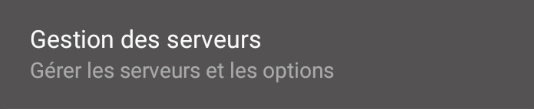
- Tapez sur le bouton AJOUTER UN SERVEUR;

- Entrez le numéro d’identification unique du serveur (de 1 à 999) dans le champ Serveur;
- Tapez dans le champ Mot de passe et entrez le mot de passe du serveur;

NOTE: Les mots de passe sont numériques (chiffres seulement) et font de 4 à 6 caractères de long.
- Tapez dans le champ Répétez le mot de passe et entrez de nouveau le mot de passe pour le confirmer;
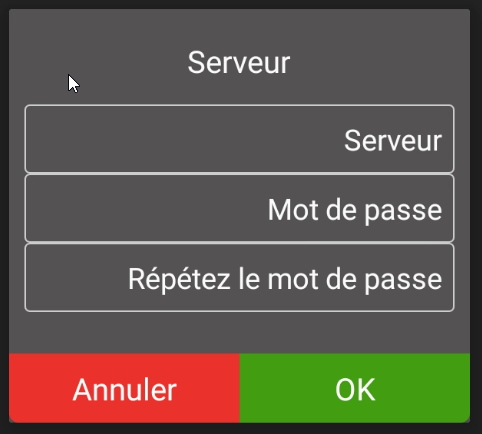
- Tapez sur OK. Le nouveau numéro de serveur s'affiche dans une liste;
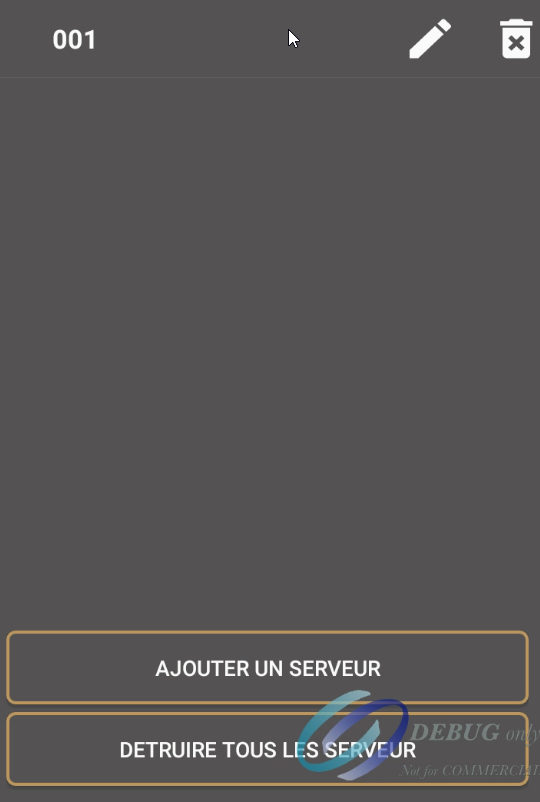
- Répétez les étapes 5 à 9 pour chaque serveur que vous voulez créer;
- Tapez sur l’icône de sortie pour retourner à l’écran principal.


ASTUCE: Si un serveur oublie son mot de passe, vous pouvez utiliser le mot de passe administrateur pour contourner le problème.